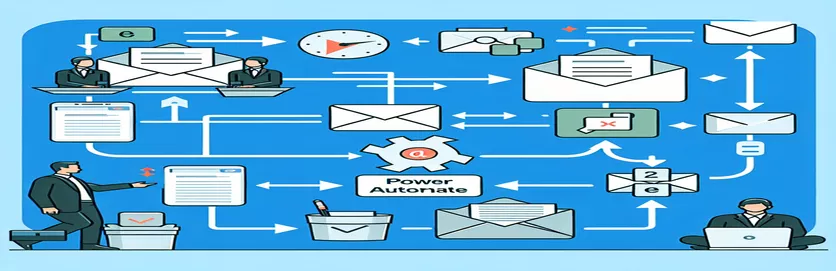अपने ईमेल प्रबंधन को सुव्यवस्थित करें
उत्पादकता बनाए रखने के लिए ईमेल को कुशलतापूर्वक प्रबंधित करना महत्वपूर्ण हो सकता है, खासकर एक्सेल और आउटलुक जैसे प्लेटफार्मों पर डेटा एकीकृत करते समय। पावर ऑटोमेट का उपयोग करके, उपयोगकर्ता नए ईमेल को एक्सेल स्प्रेडशीट में कैप्चर करने की प्रक्रिया को स्वचालित कर सकते हैं। यह स्वचालन काफी समय बचाता है और मैन्युअल त्रुटियों को कम करता है, जिससे वास्तविक समय डेटा प्रबंधन और रिपोर्टिंग की अनुमति मिलती है।
हालाँकि, एक सामान्य चुनौती तब उत्पन्न होती है जब किसी को पुराने या विशिष्ट ईमेल को शामिल करने की आवश्यकता होती है जो स्वचालन सेटअप से पहले के होते हैं। यह स्थिति एक ऐसे समाधान की मांग करती है जो एक्सेल एकीकरण की उपयोगिता को बढ़ाते हुए, प्रारंभिक सेटअप में स्वचालित रूप से कैप्चर नहीं किए गए ईमेल को शामिल करने के लिए पावर ऑटोमेट की डिफ़ॉल्ट सेटिंग्स से आगे बढ़े।
| आज्ञा | विवरण |
|---|---|
| win32com.client.Dispatch | एक COM ऑब्जेक्ट बनाता है; इस संदर्भ में, यह आउटलुक एप्लिकेशन से जुड़ता है। |
| inbox.Items | आउटलुक के डिफ़ॉल्ट इनबॉक्स फ़ोल्डर में सभी आइटम तक पहुँचता है। |
| emails.Sort | इनबॉक्स में ईमेल आइटम को 'ReceivedTime' प्रॉपर्टी के आधार पर क्रमित करता है। |
| openpyxl.load_workbook | पढ़ने और लिखने के लिए मौजूदा एक्सेल वर्कबुक खोलता है। |
| ws.append | सक्रिय वर्कशीट में एक नई पंक्ति जोड़ता है; एक्सेल में ईमेल विवरण जोड़ने के लिए यहां उपयोग किया जाता है। |
| wb.save | Excel कार्यपुस्तिका में किए गए परिवर्तनों को सहेजता है. |
स्क्रिप्ट कार्यक्षमता की व्याख्या
प्रदान की गई पायथन स्क्रिप्ट ईमेल लाने और उन्हें एक्सेल स्प्रेडशीट में संग्रहीत करने के लिए माइक्रोसॉफ्ट आउटलुक के साथ एकीकृत होती है। इसका उपयोग करता है win32com.client.Dispatch आउटलुक से कनेक्शन बनाने के लिए कमांड, जो स्क्रिप्ट को आउटलुक डेटा को प्रोग्रामेटिक रूप से हेरफेर करने की अनुमति देता है। इस कनेक्शन को स्थापित करने के बाद, यह इनबॉक्स का उपयोग करके एक्सेस करता है inbox.Items सभी ईमेल आइटम पुनः प्राप्त करने के लिए। emails.Sort कमांड का उपयोग इन ईमेल को उनकी प्राप्त तिथि के अनुसार व्यवस्थित करने के लिए किया जाता है, यह सुनिश्चित करते हुए कि स्क्रिप्ट ईमेल को कालानुक्रमिक क्रम में संसाधित करती है।
प्रत्येक ईमेल के लिए, स्क्रिप्ट प्राप्त समय, विषय और प्रेषक का ईमेल पता जैसे महत्वपूर्ण विवरण निकालती है। फिर इन विवरणों को का उपयोग करके एक्सेल फ़ाइल में लॉग इन किया जाता है openpyxl.load_workbook किसी मौजूदा कार्यपुस्तिका को खोलने का आदेश और ws.append ईमेल जानकारी के साथ नई पंक्तियाँ जोड़ने के लिए। अंत में, wb.save कार्यपुस्तिका में अद्यतनों को सहेजने के लिए नियोजित किया जाता है। यह स्वचालित प्रक्रिया उपयोगकर्ताओं को एक संगठित एक्सेल प्रारूप में आउटलुक से ईमेल को संग्रहीत और समीक्षा करने की अनुमति देकर कुशल ईमेल प्रबंधन की सुविधा प्रदान करती है।
मौजूदा आउटलुक ईमेल को एक्सेल में एकीकृत करना
बैकएंड ईमेल प्रोसेसिंग के लिए पायथन स्क्रिप्ट
import openpyxlimport win32com.clientfrom datetime import datetime# Set up the Outlook application interfaceoutlook = win32com.client.Dispatch("Outlook.Application").GetNamespace("MAPI")inbox = outlook.GetDefaultFolder(6) # 6 refers to the inboxemails = inbox.Itemsemails.Sort("[ReceivedTime]", True) # Sorts the emails by received time# Open an existing Excel workbookwb = openpyxl.load_workbook('Emails.xlsx')ws = wb.active# Adding email details to the Excel workbookfor email in emails:received_time = email.ReceivedTime.strftime('%Y-%m-%d %H:%M:%S')subject = email.Subjectsender = email.SenderEmailAddressws.append([received_time, subject, sender])# Save the updated workbookwb.save('Updated_Emails.xlsx')# Optional: Print a confirmationprint("Emails have been added to the Excel file.")
पावर ऑटोमेट के साथ ईमेल कैप्चर को स्वचालित करना
पावर स्वचालित प्रवाह कॉन्फ़िगरेशन
Step 1: Trigger - When a new email arrives in the Outlook InboxStep 2: Action - Get email details (Subject, From, Received Time)Step 3: Action - Add a row into an Excel file (located in OneDrive)Step 4: Condition - If the email is older than setup dateStep 5: Yes - Add the specific email to another Excel sheetStep 6: No - Continue with the next emailStep 7: Save the Excel file after updatingStep 8: Optional: Send a notification that old emails have been added
ईमेल स्वचालन क्षमताओं को बढ़ाना
जबकि पावर ऑटोमेट का प्रारंभिक सेटअप एक्सेल में आने वाले ईमेल के निर्बाध एकीकरण की अनुमति देता है, ऐतिहासिक डेटा को शामिल करने के लिए इस स्वचालन को बढ़ाने के लिए अतिरिक्त विचारों की आवश्यकता होती है। विशेष रूप से, उपयोगकर्ताओं को डेटा की मात्रा पर विचार करना चाहिए, क्योंकि बड़ी मात्रा में ईमेल आयात करने से प्रदर्शन प्रभावित हो सकता है। यह सुनिश्चित करने के लिए कि सिस्टम उत्तरदायी और कार्यात्मक बना रहे, कुशल डेटा प्रबंधन और चयनात्मक प्रसंस्करण महत्वपूर्ण हैं।
आगे की वृद्धि में दिनांक सीमा, प्रेषक जानकारी या ईमेल विषयों जैसे विशिष्ट मानदंडों के आधार पर ईमेल को चुनिंदा रूप से आयात करने के लिए पावर ऑटोमेट में फ़िल्टर या शर्तें स्थापित करना शामिल हो सकता है। यह उन्नत फ़िल्टरिंग डेटा लोड को प्रबंधित करने में मदद करती है और यह सुनिश्चित करती है कि एक्सेल में केवल प्रासंगिक ईमेल संसाधित और संग्रहीत किए जाते हैं, जिससे डेटा व्यावसायिक विश्लेषण के लिए अधिक व्यावहारिक और सार्थक हो जाता है।
ईमेल स्वचालन अक्सर पूछे जाने वाले प्रश्न
- क्या Power Automate अनुलग्नकों के साथ ईमेल संभाल सकता है?
- हाँ, Power Automate को ईमेल से अनुलग्नकों को निर्दिष्ट स्थान पर सहेजने के लिए कॉन्फ़िगर किया जा सकता है, जैसे कि OneDrive या SharePoint में एक फ़ोल्डर।
- मैं पुराने ईमेल आयात करने के लिए दिनांक फ़िल्टर कैसे सेट करूँ?
- आप इसका उपयोग कर सकते हैं Condition दिनांक सीमा निर्दिष्ट करने के लिए पावर ऑटोमेट में नियंत्रण, प्रवाह को केवल उस समय सीमा के भीतर प्राप्त ईमेल को संसाधित करने की अनुमति देता है।
- क्या एकाधिक आउटलुक खातों से ईमेल स्वचालित करना संभव है?
- हां, अपने पावर ऑटोमेट सेटअप में एकाधिक आउटलुक खाते जोड़कर और प्रत्येक के लिए प्रवाह कॉन्फ़िगर करके, आप विभिन्न खातों से ईमेल प्रबंधित कर सकते हैं।
- क्या मैं वास्तविक समय में एक्सेल में ईमेल निर्यात कर सकता हूँ?
- पावर ऑटोमेट एक्सेल फ़ाइलों को नए ईमेल के साथ अपडेट करता है, जिससे वास्तविक समय डेटा सिंक्रनाइज़ेशन सुनिश्चित होता है।
- यदि स्वचालन के दौरान एक्सेल फ़ाइल बंद हो जाए तो क्या होगा?
- पावर ऑटोमेट अद्यतनों को कतारबद्ध करेगा, और एक बार एक्सेल फ़ाइल पहुंच योग्य होने पर, यह सभी लंबित डेटा के साथ अद्यतन हो जाएगी।
ईमेल स्वचालन पर अंतिम जानकारी
पावर ऑटोमेट के माध्यम से एक्सेल में ईमेल को एकीकृत करने की प्रक्रिया को स्वचालित करने से व्यापक संचार रिकॉर्ड को कुशलतापूर्वक प्रबंधित करने के लिए महत्वपूर्ण लाभ मिलते हैं। यह समाधान न केवल नई प्रविष्टियों को स्वचालित करता है बल्कि पुराने ईमेल को शामिल करने के लिए एक व्यवस्थित दृष्टिकोण भी प्रदान करता है। पावर ऑटोमेट को कॉन्फ़िगर करके और पूरक स्क्रिप्टिंग का उपयोग करके, उपयोगकर्ता आवश्यक संचार को प्रभावी ढंग से पकड़ने के लिए अपने सिस्टम को तैयार कर सकते हैं, जिससे यह डेटा प्रबंधन और विश्लेषण के लिए एक मजबूत उपकरण बन सकता है।